.jpg)
Teknologi.id - Keamanan akun Google merupakan aspek penting yang perlu dijaga. Memahami panduan dasar dari Google, termasuk cara logout akun Google di HP (handphone), menjadi salah satu langkah penting dalam menjaga keamanan data pribadi Anda.
Akun Google menyimpan informasi pribadi Anda, seperti email, kontak, foto, dan bahkan akses ke berbagai aplikasi penting. Mengeluarkan akun berguna untuk mencegah orang lain mengakses akun Anda tanpa izin dan menggunakan data Anda untuk tujuan yang tidak sah atau ilegal.
Beberapa manfaat lainnya jika mengeluarkan akun Google pada HP yang sudah tidak digunakan, antara lain:
- Mengurangi dan mencegah resiko peretasan.
- Mengontrol data pribadi sehingga orang lain tidak dapat melihat email, kontak, atau informasi lain terkait akun Anda.
- Meningkatkan keamanan akun Google.
- Membantu dalam beralih akun antar HP maupun perangkat lainnya dengan cepat dan mudah.
Terutama saat Anda hendak berganti HP atau menjualnya kembali, memastikan bahwa data-data pribadi dalam akun Google yang berisi email, kontak, foto, dan bahkan akses ke berbagai aplikasi penting, tidak tertinggal.
Untuk mengeluarkan akun Google, ada beberapa langkah penting yang perlu dipahami untuk menghindari kehilangan maupun hilangnya data. Adapun panduan 5 cara logout akun Google di HP Android dan iPhone dengan mudah, adalah sebagai berikut.
Cara Logout Akun Google di HP
Pada dasarnya, mengeluarkan akun Google melalui HP cukup mudah dilakukan. Anda cukup memilih opsi “Kelola Akun Saya” pada pengaturan akun Google atau pada aplikasi Gmail. Namun, cara ini terkadang membingungkan untuk jenis HP tertentu. Berikut cara logout akun Google di HP.
1. Cara Logout Akun Google di iPhone
Untuk pengguna IOS, Anda bisa mengeluarkan akun Google melalui pengaturan yang ada, seperti langkah di bawah ini:
- Buka Pengaturan di iPhone Anda.
- Pilih Mail.
- Pilih Akun.
- Pilih akun Google yang ingin Anda keluarkan.
- Gulir ke bawah dan pilih Hapus Akun.
- Konfirmasi penghapusan akun dengan memilih Hapus dari iPhone Saya.
2. Cara Logout Akun Google di HP Android
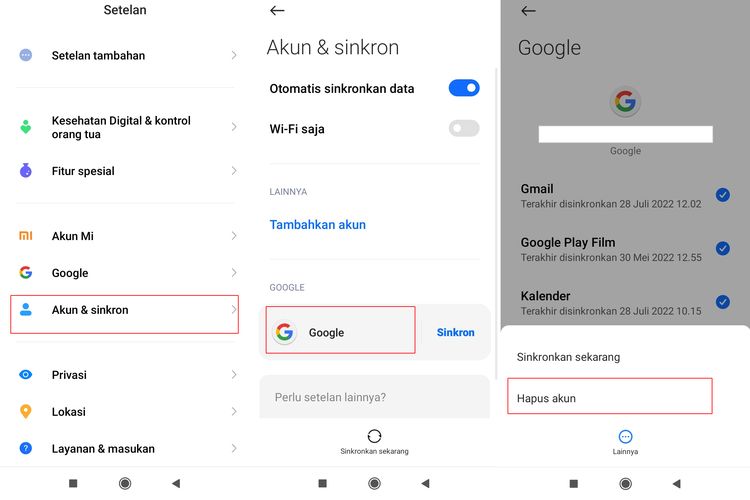
Selanjutnya, jika Anda menggunakan HP Android, mengeluarkan akun Google dapat dilakukan dengan mengikuti langkah-langkah berikut ini:
- Buka menu Pengaturan di HP Android Anda.
- Pilih Akun atau Account.
- Pilih akun Google yang ingin Anda keluarkan.
- Temukan opsi Kelola Akun Google Anda dan ketuk.
- Pilih tab Keamanan dan gulir ke bawah.
- Pada bagian Perangkat Anda, pilih perangkat yang ingin Anda keluarkan akun Googlenya.
- Klik Keluar atau Logout untuk menyelesaikan proses.
3. Cara Logout Akun Google via Gmail
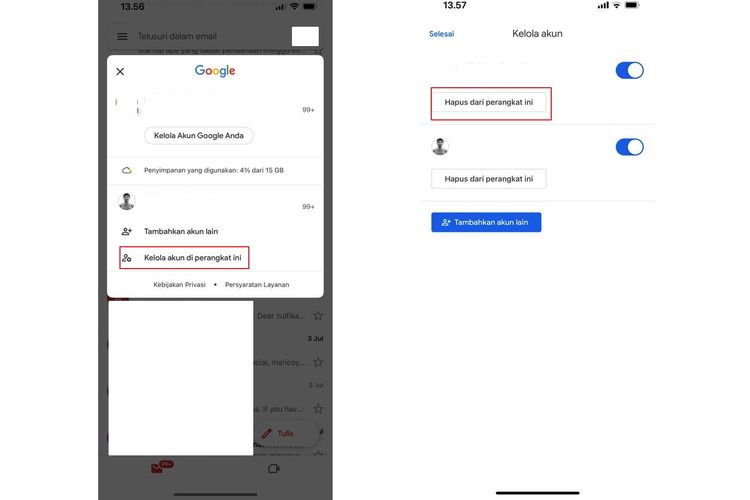
Cara lain yang mudah dilakukan untuk mengeluarkan akun Google adalah melalui aplikasi Gmail. Caranya adalah dengan langkah-langkah ini:
- Buka aplikasi Gmail di perangkat Anda.
- Ketuk foto profil Anda di pojok kanan atas.
- Pilih menu Kelola Akun Anda.
- Pilih akun Google yang ingin dikeluarkan.
- Gulir ke bawah dan pilih Hapus akun dari perangkat ini.
- Konfirmasi penghapusan akun dengan memilih Hapus.
4. Cara Logout Akun Google Melalui Menu
Pengaturan AkunAlternatif lainnya untuk logout akun Google Anda di HP adalah melalui menu pengaturan akun. Berikut adalah caranya:
- Buka menu Pengaturan di perangkat Anda.
- Pilih menu Akun atau Account.
- Pilih akun Google yang ingin Anda keluarkan.
- Temukan opsi Kelola Akun Google Anda dan ketuk.
- Pilih tab Keamanan dan gulir ke bawah.
- Pada bagian Perangkat Anda, pilih perangkat yang ingin Anda logout akun Google.
- Klik Keluar atau Logout untuk menyelesaikan proses.
5. Cara Logout Akun Google di HP pada Google Search
Terakhir, jika Anda pernah melakukan login akun Google pada browser atau Google Chrome HP, cara mengeluarkannya adalah sebagai berikut:
- Buka Browser atau Google Chrome yang digunakan untuk login akun Google.
- Buka Google Search dengan alamat www.google.com.
- Klik ikon foto profil akun Anda pada halaman awal Google Search.
- Klik opsi Keluar atau Logout dari semua akun.
Demikianlah cara logout akun Google di HP dengan mudah. Pastikan Anda memahami konsekuensi logout sebelum melakukannya, karena semua data yang terkait dengan akun Google Anda akan dihapus dari HP Anda.
Baca Berita dan Artikel yang lain di Google News.
(bmm)

Tinggalkan Komentar